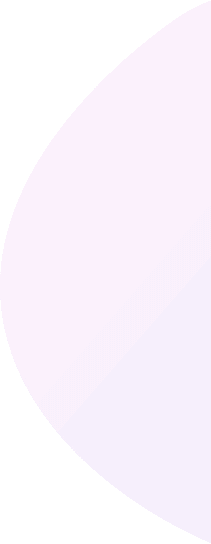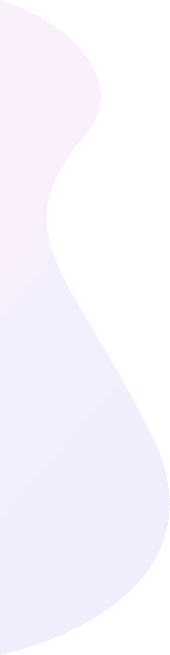将视频刻录到DVD光盘/文件夹/ ISO文件
Burnova是DVD制造商,可以从本地视频创建DVD光盘/文件夹/ ISO文件。 您可以将电影制作成各种DVD类型,例如DVD-R,DVD + R,DVD-RW,DVD + RW,DVD + R DL,DVD-R DL,DVD-5,DVD-9等,然后在它们上播放任何球员。 此外,您可以使用此DVD转换器将ISO文件或DVD文件夹刻录到DVD光盘,或从各种视频制作ISO文件/ DVD文件夹。
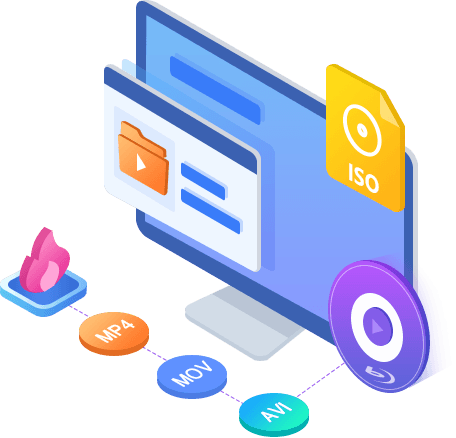
通过友好,直观的界面,Burnova保证即使您是初学者也可以轻松使用该软件。 配备了完整的功能,它能够满足您所有DVD创建需求。 让我们检查一下它可以为您做什么:
将视频刻录到DVD
将视频刻录到蓝光
自定义输出文件
音轨和副标题
旋转,剪辑,裁切
Burnova是DVD制造商,可以从本地视频创建DVD光盘/文件夹/ ISO文件。 您可以将电影制作成各种DVD类型,例如DVD-R,DVD + R,DVD-RW,DVD + RW,DVD + R DL,DVD-R DL,DVD-5,DVD-9等,然后在它们上播放任何球员。 此外,您可以使用此DVD转换器将ISO文件或DVD文件夹刻录到DVD光盘,或从各种视频制作ISO文件/ DVD文件夹。
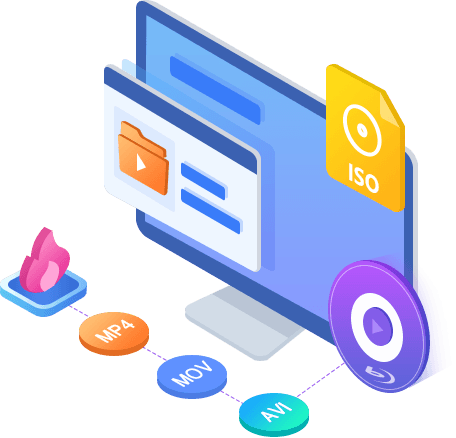
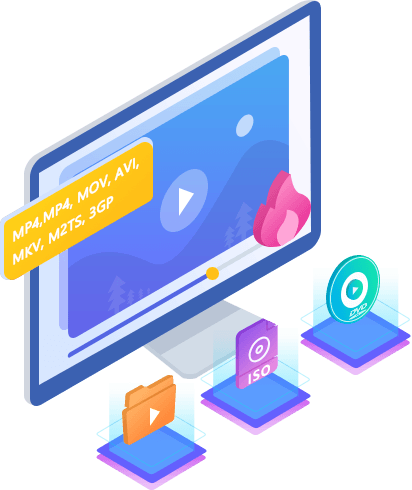
想要将便携式摄像机的高清视频放到蓝光光盘中作为送给爱人的礼物吗? 希望将Blu-ray文件或ISO文件夹刻录到Blu-ray光盘中以长期保存? Burnova可以帮您一个大忙。 此蓝光刻录机旨在将电影刻录为Blu-ray-25和Blu-ray-50,因此您可以在PS3,Sony,LG,Samsung,Philips Blu-ray播放器上播放它。 它还可以将电影刻录到Blu-ray文件夹/ ISO文件中,以在便携式Blu-ray播放器上播放。
如果编辑功能是为了满足您的视频内容,则必须进行菜单编辑才能将所有内容串在一起。 Burnova为您提供各种模板(节假日,家庭,旅行,婚礼和更多风格),以指定您不同类型的电影或视频。 您还可以添加自己的图像作为背景,以讲述视频的故事。 对于标题,菜单和播放按钮,您可以将按钮编辑或拖动到要放置它们的位置。 对于开幕电影,您可以导入自己喜欢的视频剪辑。
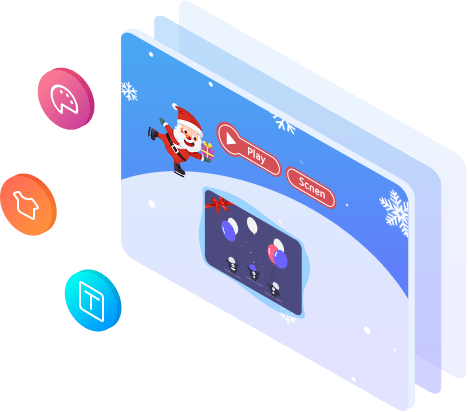
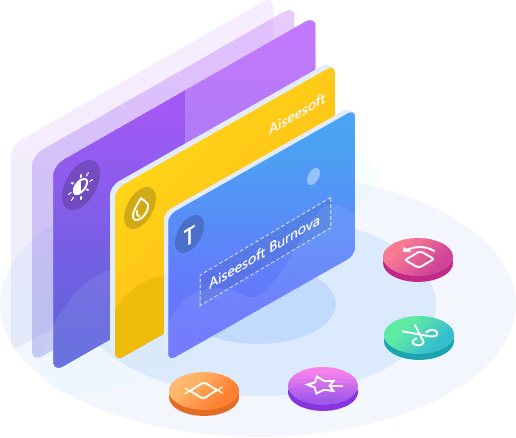
在将视频刻录到DVD或Blu-ray光盘之前,可以使用内置编辑器编辑视频。 对于来自iPad或iPhone相机的侧向视频,您可以旋转或翻转它。 对于那些不需要的视频,只需将其剪辑即可。 带有令人讨厌的信箱电影? 播种。 您可以调整视频的亮度和对比度以获得理想的视频,然后对视频加水印以留下自己的印记。 对于模糊,锐化,灰色,素描,画布,镜子,雕塑,浮雕和像素化效果,您还可以使用Burnova在视频中实现特殊的视频效果。 强大的功能是,Burnova能够保存DVD项目以进一步刻录。
Burnova与几乎所有用于DVD /蓝光制作的视频格式兼容。 您可以从MP4,AVI,WMV,MKV,M4V,MOV,M2TS / MTS,3GP,VOB,FLV,MPEG,MPG,DV,RMVB,TOD,ASF等导入视频,甚至可以是HD MPEG2,HD MPEG4 ,HD WMV,HD TS,HD MTS,HD TRP和HD TP视频文件。 它使您可以从MP3,AAC,AIFF,FLAC,WAV,WMA,OGG,AC3,MPA,MP2等添加外部音频轨道,以制作自己的视频。
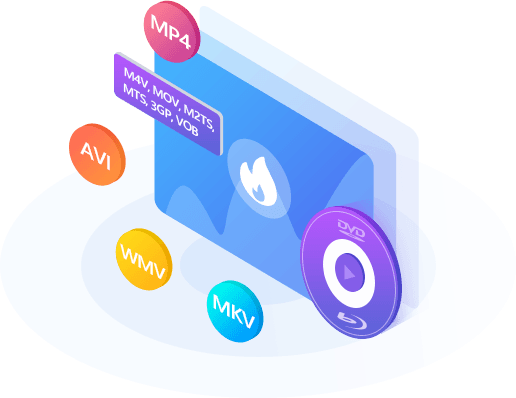
充满特色
这款 DVD & Blu-ray 刻录软件也在视频个性化、提高刻录速度方面下了很大的功夫,不断完善自己的技能,以满足更加多样化和个性化的客户需求。
此DVD和Blu-ray刻录机将使创建的DVD / Blu-ray能够在NTSC和PAL之间的不同电视标准上播放。
您可以编辑字幕或添加SRT,SUB,SSA和ASS字幕,以根据需要创建完美的DVD视频。
Burnova支持Intel,CUDA和AMD加速,可向您展示蓝光刻录的快速速度。
该程序提供了实时预览效果,因此您可以轻松检查和调整视频效果。
该刻录软件会自动频繁更新,为您带来更多愉悦的功能。
Burnova是功能强大但简单的DVD / Blu-ray刻录软件,具有创建蓝光/ DVD视频的简单步骤。
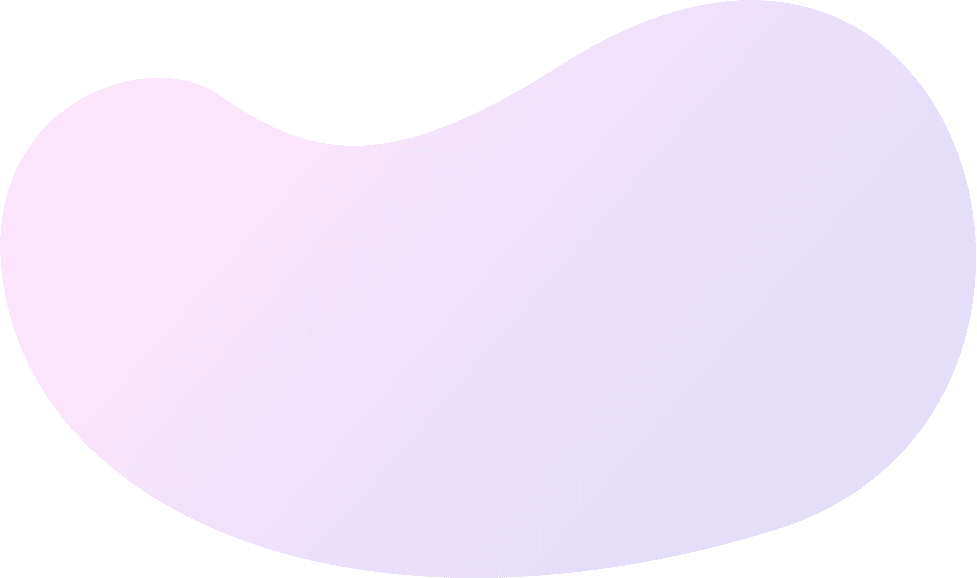

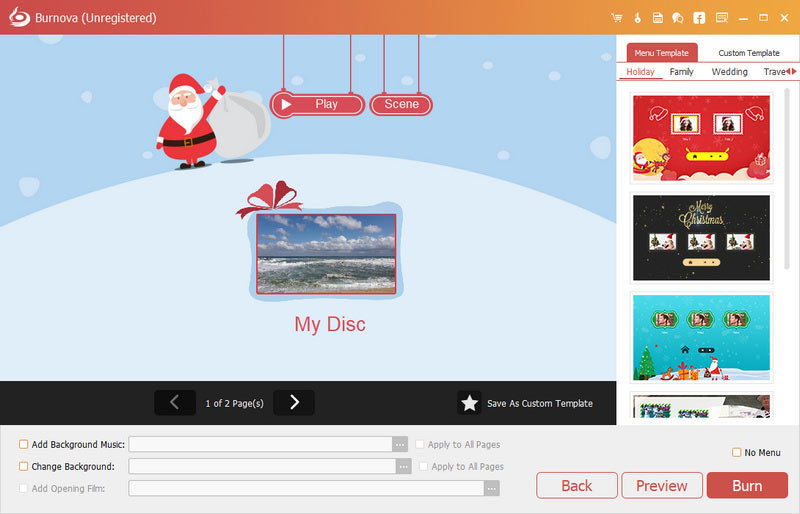

步骤 1
将空白DVD或蓝光光盘插入DVD驱动器,然后单击“添加媒体文件”将视频文件添加到程序中。
步骤 2
单击“下一步”按钮编辑DVD菜单,包括编辑标题,按钮,文本,背景图像和音乐等。
步骤 3
单击“下一步”以获取DVD / BD刻录设置,然后单击“开始”将视频刻录到DVD或蓝光光盘。

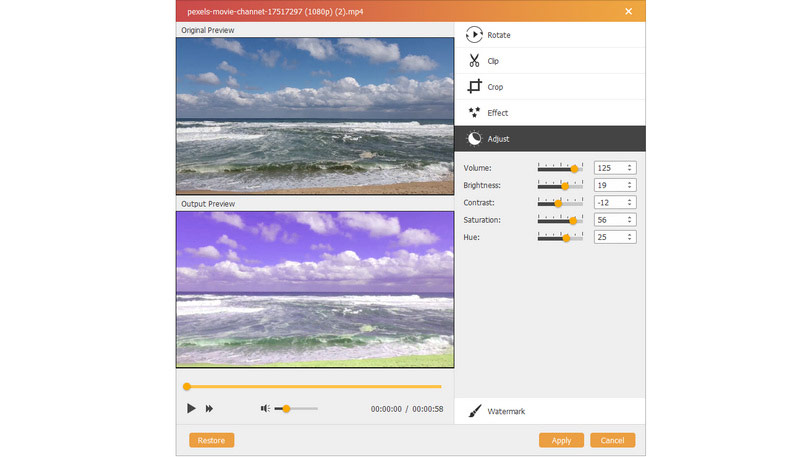

步骤 1
单击“编辑”按钮进入编辑界面,然后选择“效果”为视频着色。
步骤 2
单击“调整”以手动调整亮度,对比度,饱和度,色调和音量。
步骤 3
点击“旋转”可将视频顺时针或逆时针旋转90度,或水平或垂直翻转。